Touch Bar este cea mai recentă actualizare hardware pentru linia de MacBook-uri Apple. Este un panou de introducere tactil situat deasupra tastaturii, cu taste soft sensibile la context. Tastele se modifică în funcție de aplicația activă în prezent. Afișează în mod implicit câteva comutări ale sistemului selectate. Nu vom dezbate dacă funcția este utilă sau nu și nici dacă merită actualizarea. Este posibil să vă placă funcționalitatea Touch Bar, dar este posibil să nu vă placă tastele soft de pe acesta. Dacă este cazul, este destul de ușor să personalizați Touch Bar pe MacBook.
Ne vom ocupa de două tipuri de setări de personalizare; butoane implicite și butoane specifice aplicației.
Personalizați tastele implicite din Touch Bar
Deschideți Preferințe de sistem și accesați setul de preferințe pentru tastatură. Aici puteți personaliza Touch Bar. Există mai multe setări aici care vă permit să personalizați Touch Bar. Primul este meniul drop-down „Touch Bar Shows”. Are trei opțiuni; Comenzile pentru aplicații cu Bandă de control vă permit să vizualizați butoanele pentru aplicații împreună cu comutatoarele de sistem, Banda de control extinsă vă arată setul complet de comutări disponibile, iar Comenzile pentru aplicații vă arată numai comenzile specifice aplicației.
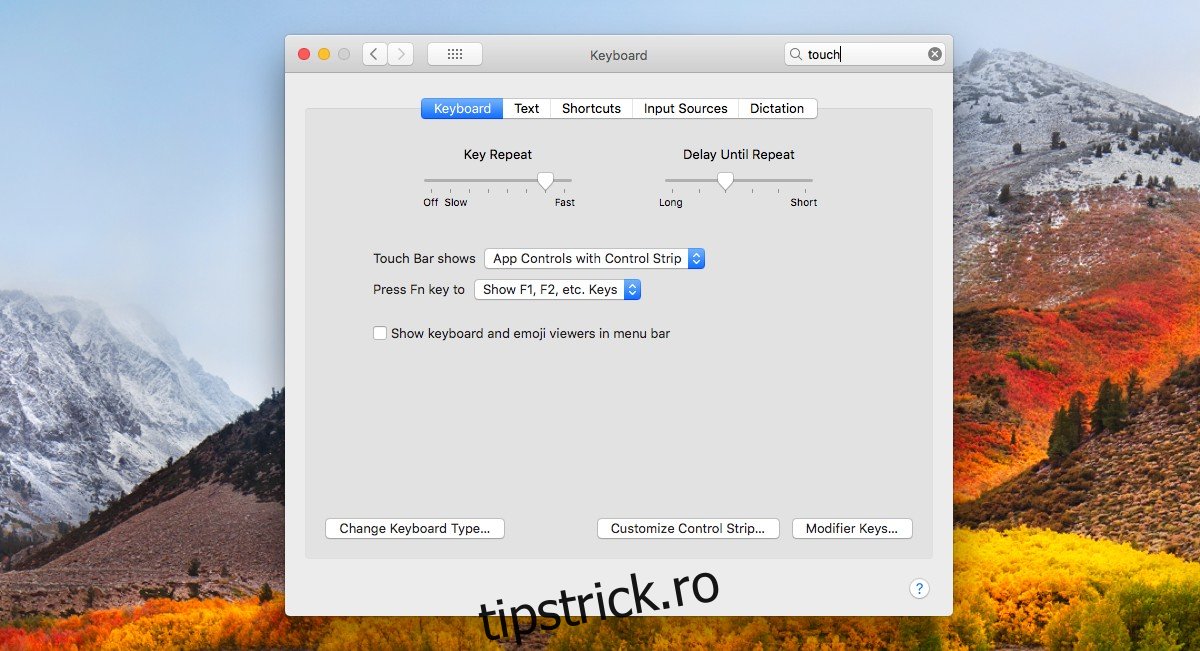
Puteți modifica ce comutări de sistem sunt afișate pe banda de control. Pentru a face acest lucru, faceți clic pe butonul „Personalizați banda de control” din partea de jos a preferințelor tastaturii. Veți intra în modul de editare pentru Touch Bar. Pentru a adăuga o comutare, pur și simplu glisați-l și plasați-l pe bara tactilă virtuală pe care o vedeți pe ecran. Pentru a elimina o comutare, trageți-o în pictograma coș de gunoi din stânga.
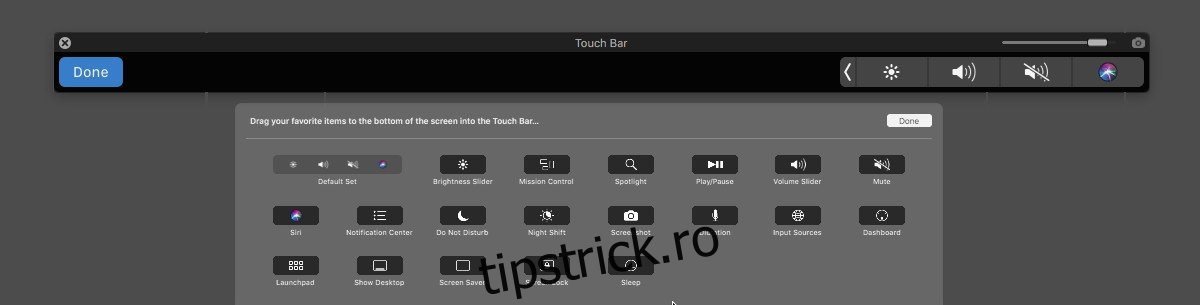
Personalizați tastele specifice aplicației de pe Touch Bar
Puteți personaliza tastele specifice aplicației pe Touch Bar pentru aplicațiile care o acceptă. Pentru exemplul nostru, mergem cu Chrome, care tocmai a adăugat suport pentru Touch Bar în versiunea 60. Procesul de personalizare a tastelor specifice aplicației este același pentru toate aplicațiile.
Deschideți aplicația și accesați Vizualizare>Personalizați bara tactilă.
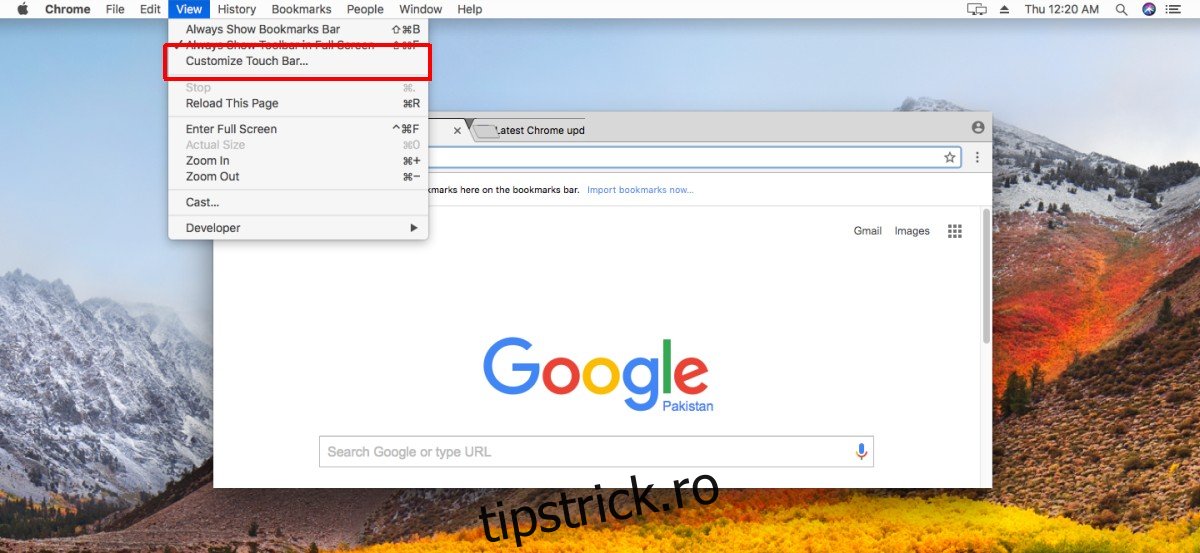
Veți intra în modul de editare pentru Touch Bar, dar pentru controalele aplicației respective. Panoul din partea de jos vă arată ce butoane puteți adăuga la Touch Bar. Trageți și plasați un buton din panou în bara virtuală pentru a-l adăuga. Trageți și plasați un buton pe pictograma coș de gunoi din stânga pentru a-l elimina. Unele aplicații, cum ar fi Chrome, vă permit să adăugați un spațiu liber între butoane, dar nu toate aplicațiile vor face acest lucru.
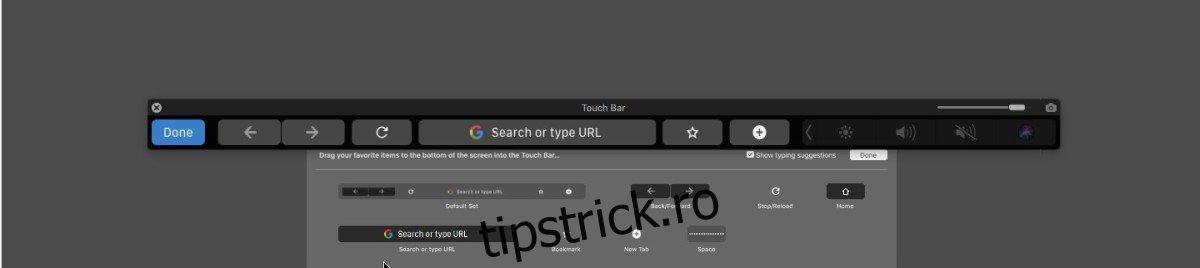
Puteți reveni oricând la setul implicit de taste trăgând și plasând setul implicit în bara virtuală.

